1.准备所需材料
![]() 游客
2025-07-09 15:43
252
游客
2025-07-09 15:43
252
安装操作系统是电脑维护和使用中的一项重要任务。随着技术的发展,使用U盘安装操作系统变得越来越普遍和便捷。本篇文章将为大家详细介绍如何使用U盘安装Win7操作系统。
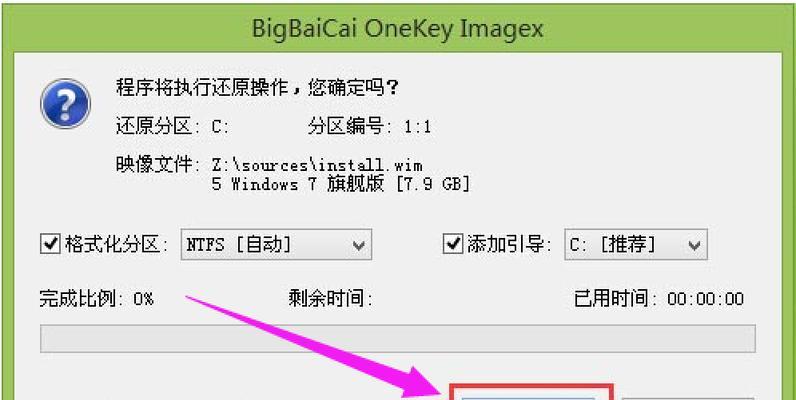
1.准备所需材料
在进行U盘安装Win7之前,我们需要准备一个可用的U盘和一个原版的Win7安装镜像文件。
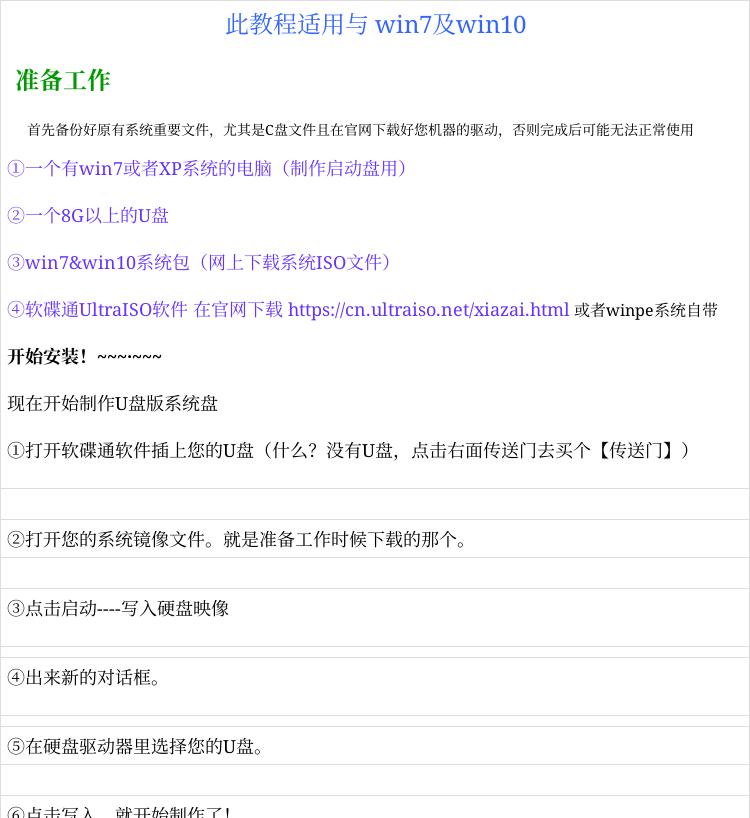
2.格式化U盘
将U盘插入电脑,打开“我的电脑”,右键点击U盘图标,选择“格式化”。在弹出的窗口中,选择文件系统为“FAT32”,勾选“快速格式化”,点击“开始”按钮。
3.创建启动盘
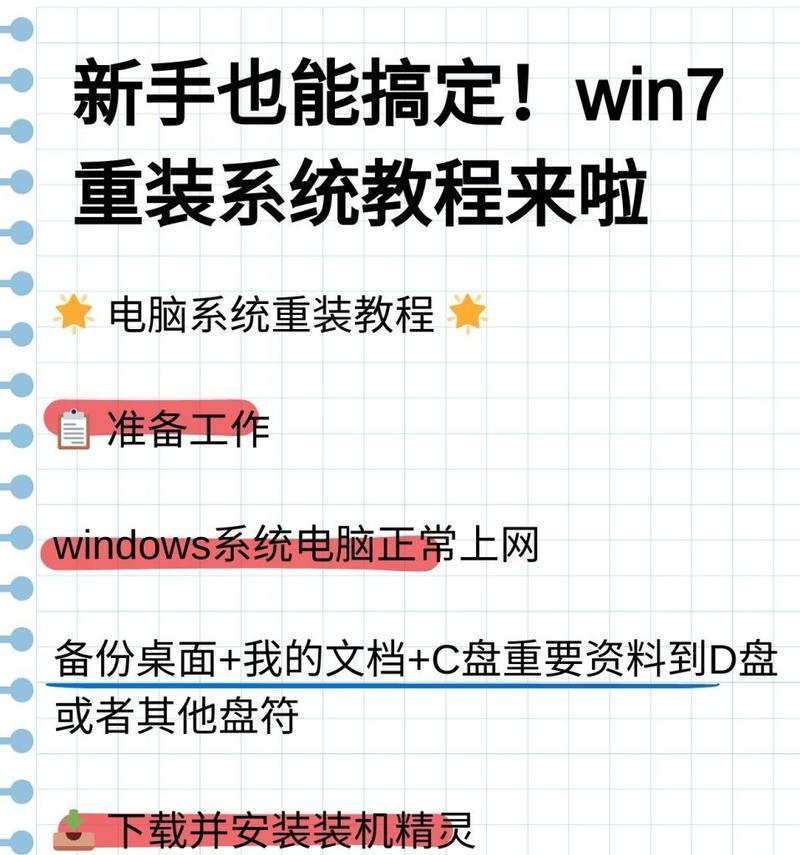
打开电脑上的Win7安装镜像文件,将所有文件复制到U盘中。等待复制完成后,即可得到一个可以启动的U盘。
4.设置电脑启动顺序
重新启动电脑,进入BIOS设置界面。在“Boot”或“启动”选项中,将U盘设为第一启动项。保存设置并退出BIOS。
5.进入Win7安装界面
重启电脑后,系统将自动从U盘启动。进入Win7安装界面后,选择“安装”选项。
6.接受许可协议
阅读并接受Win7的许可协议,点击“下一步”。
7.选择安装类型
根据个人需求,选择“自定义”安装类型,然后选择目标安装位置。
8.开始安装
点击“下一步”按钮,系统将开始安装Win7。等待安装过程完成。
9.设定用户名和密码
在安装过程中,系统会要求您设置一个用户名和密码。输入相关信息后,点击“下一步”。
10.完成安装
等待系统自动完成安装过程,并将电脑重新启动。
11.进行系统设置
在重新启动后,根据提示进行系统设置。包括时区、语言、网络等。
12.安装驱动程序
连接到互联网后,系统会自动搜索并安装大部分硬件驱动程序。若有未安装的驱动程序,可手动下载并安装。
13.更新系统补丁
打开WindowsUpdate,下载和安装最新的系统补丁和更新程序。
14.安装常用软件
根据个人需求,下载并安装常用的软件和工具。
15.备份系统
为了以后的安全和稳定,建议对安装好的Win7系统进行备份,以防丢失或损坏。
通过本文的详细步骤,我们可以轻松地使用U盘安装Win7操作系统。在安装过程中,请注意备份重要数据,确保操作的准确性和系统的稳定性。希望本文能对大家有所帮助,祝您安装成功!
转载请注明来自扬名科技,本文标题:《1.准备所需材料》
标签:???????
- 最近发表
-
- 新电脑装程序出现错误的解决方法(应对新电脑装程序错误的有效措施)
- 电脑网络IP设置错误的常见问题及解决方法(解析IP设置错误的原因与调试技巧)
- 电脑显示错误(探索二寸照片无法正确显示的原因与解决方案)
- 电脑版微信错误自动退出的原因及解决方法(微信电脑版自动退出问题的解决方案)
- 使用大白菜U盘手动安装Win8系统的详细教程(从制作U盘启动盘到系统安装的全程指导)
- 以慧荣量产容量设定教程(提高生产效率的关键步骤和方法)
- 电脑连接错误87的解决方法(学会应对错误87,轻松解决电脑连接问题)
- 电脑错误1925的解决方法(排除电脑错误1925的常见问题及解决方案)
- 小马PE2013详细教程(从安装到使用,教你全面掌握小马PE2013)
- 电脑复制文件提示字符错误的解决方法(遇到字符错误该如何应对?)
- 标签列表
- 友情链接
-

